वर्ड डॉक्यूमेंट या पावरपॉइंट डॉक्यूमेंट पर पेज नंबर डालना बहुत आसान काम हो सकता है। लेकिन एक्सेल दस्तावेज़ के बारे में क्या? जब बड़ी संख्या में पृष्ठों वाली रिपोर्टें होती हैं, तो यह बहुत महत्वपूर्ण है कि आपके पास प्रत्येक पृष्ठ पर पृष्ठ संख्या मुद्रित हो ताकि सब कुछ हर समय क्रमबद्ध हो सके। तो, क्या कोई तरीका है कि आप अपने एक्सेल दस्तावेज़ में हेडर/फ़ुटर के रूप में पेज नंबर कैसे जोड़ सकते हैं? खैर, हम आज यहां 2 समाधान लेकर आए हैं, आप अपना पसंदीदा चुन सकते हैं।
यह जानने के लिए पढ़ें कि आप अपने एक्सेल दस्तावेज़ में शीर्षलेख या पाद लेख के रूप में पृष्ठ संख्याओं को आसानी से कैसे सम्मिलित कर सकते हैं।
टिप्पणी: कृपया ध्यान दें कि नीचे सामान्य व्यू मोड, आप एक्सेल में पेज नंबर नहीं देख सकते, भले ही आप उन्हें सफलतापूर्वक सम्मिलित कर लें। पेज नंबर देखने के लिए, आपको बाहर निकलना होगा सामान्य मोड और चुनें पेज लेआउट तरीका। आपके पास जाने का विकल्प भी है प्रिंट सेटअप पृष्ठ संख्या देखने के लिए पृष्ठ।
समाधान 1: दृश्य विकल्पों के माध्यम से
स्टेप 1: एक्सेल दस्तावेज़ खोलें जिसमें आप पृष्ठ संख्याओं को शीर्षलेख या पादलेख के रूप में सम्मिलित करना चाहते हैं।
पर क्लिक करें दृश्य शीर्ष पर टैब। नीचे दृश्य विकल्प, नाम के बटन पर क्लिक करें पेज लेआउट.
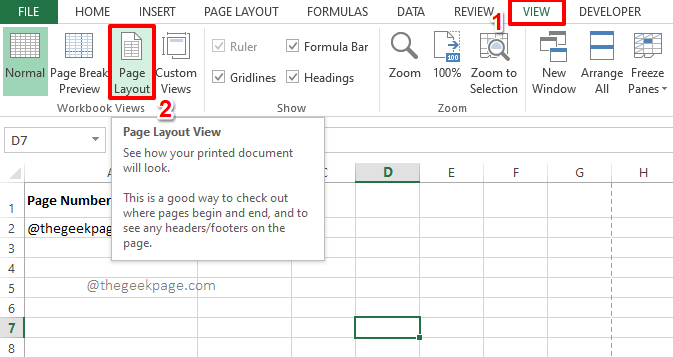
विज्ञापन
चरण दो: अब दृश्य बदल जाएगा पेज लेआउट मोड और आप नाम का एक सेक्शन देख पाएंगे हेडर जोड़ने के लिए क्लिक करें शीर्ष पर।
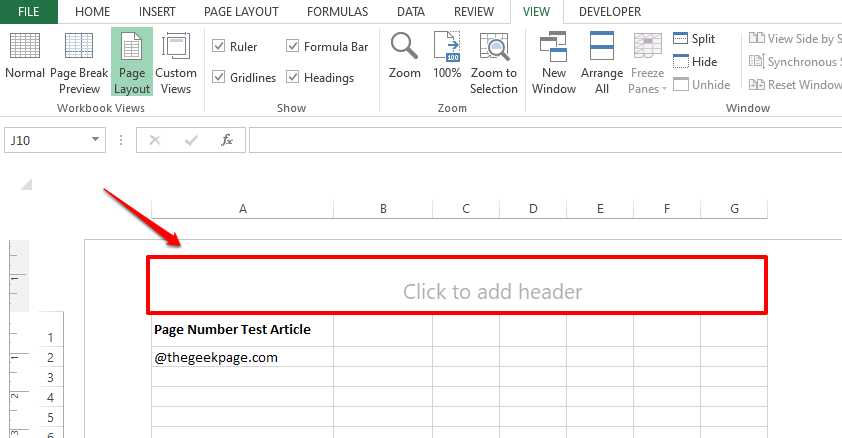
चरण 3: अनुभाग को 3 में विभाजित किया गया है, जिसमें एक बायां भाग, एक मध्य भाग और एक दायां भाग है। यदि आप चाहते हैं कि पृष्ठ संख्या बाएँ/दाएँ भाग पर जोड़ी जाए, क्लिक अपनी पसंद के अनुसार बाएँ/दाएँ भाग पर। चूंकि मैं चाहता हूं कि मेरा पेज नंबर केंद्र में डाला जाए, मैंने मध्य भाग पर क्लिक किया है.
एक बार जब आप अनुभाग चुन लेते हैं, तो पर क्लिक करें डिजाईन शीर्ष पर टैब। याद रखें, यह एक प्रासंगिक टैब है। यह टैब तभी दिखाई देगा जब आप कहीं पर क्लिक करेंगे हेडर जोड़ने के लिए क्लिक करें खंड।
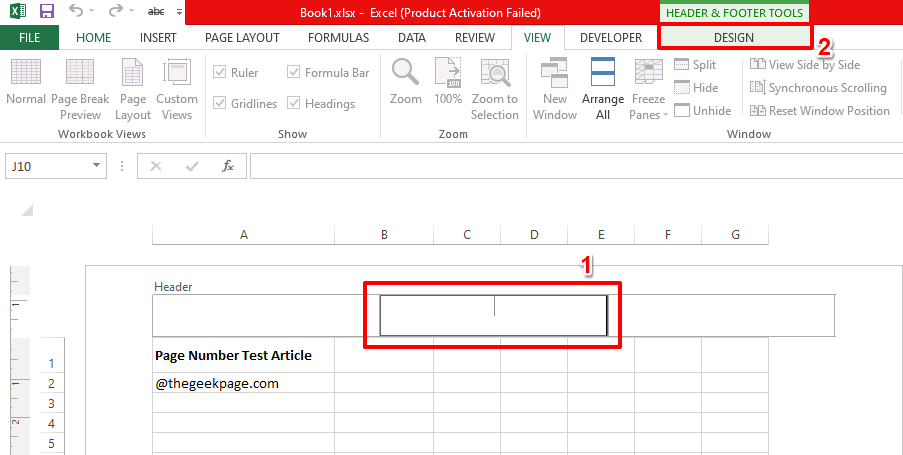
चरण 4: अगले के रूप में, पर क्लिक करें पृष्ठ संख्या के तहत बटन डिजाईन टैब।
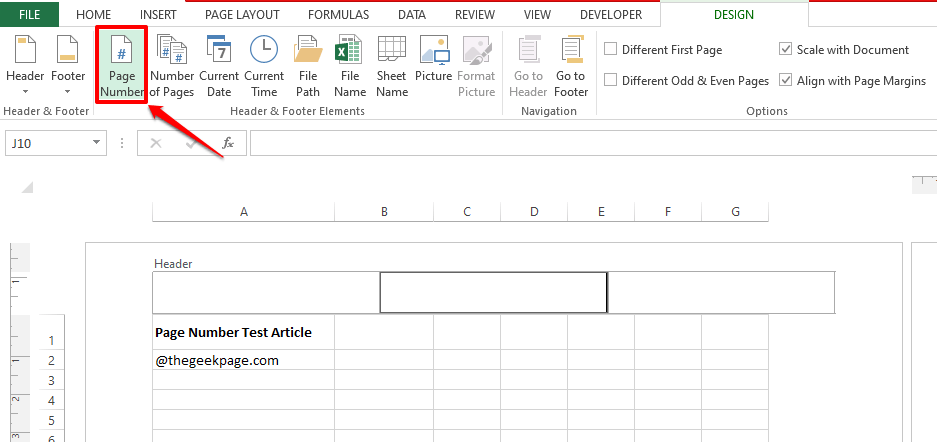
चरण 5: अब, यदि आप अपने द्वारा चुने गए अनुभाग को देखते हैं, तो आप देख सकते हैं कि कोड &[पृष्ठ] सफलतापूर्वक डाला गया है। &[पृष्ठ] वर्तमान पृष्ठ संख्या से मेल खाती है।
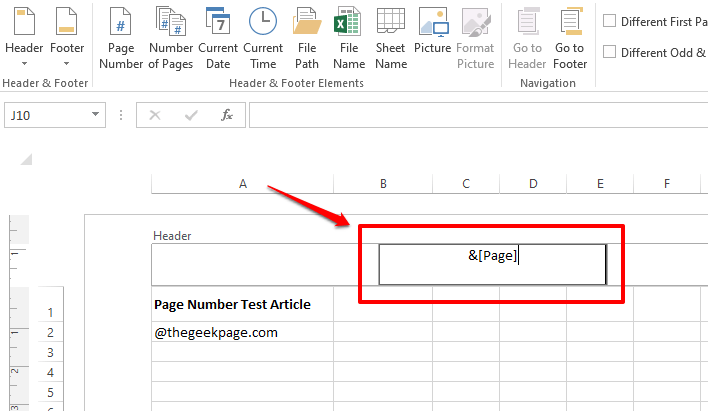
चरण 6: और यदि आप कहीं और क्लिक करते हैं, तो आप देख सकते हैं कि पेज नंबर अब सफलतापूर्वक हैं आपके एक्सेल दस्तावेज़ में हेडर के रूप में जोड़ा गया!
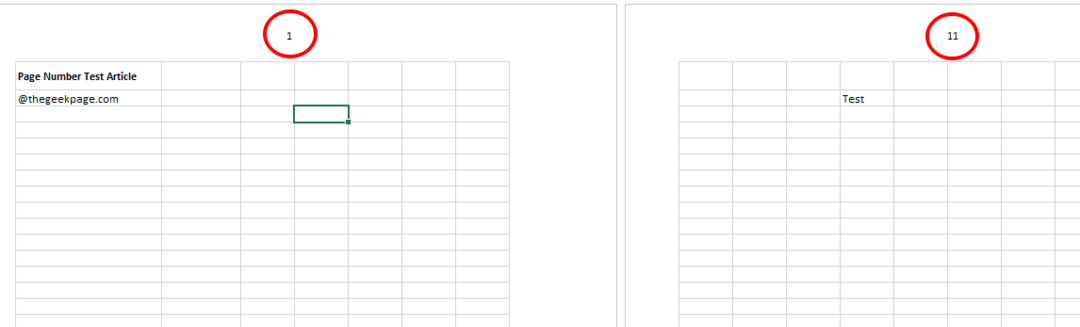
चरण 7: अब यदि आप पेज नंबर प्रदर्शित करना चाहते हैं पृष्ठों की कुल संख्या की पृष्ठ संख्या प्रारूप, आपको कुछ और काम करने की जरूरत है।
उसके लिए एक बार फिर हेडर सेक्शन पर क्लिक करें और फिर टाइप करें का बाद में &[पृष्ठ] जैसा कि नीचे स्क्रीनशॉट में दिखाया गया है। फिर पर क्लिक करें डिजाईन टैब जो सबसे ऊपर दिखाई देता है।
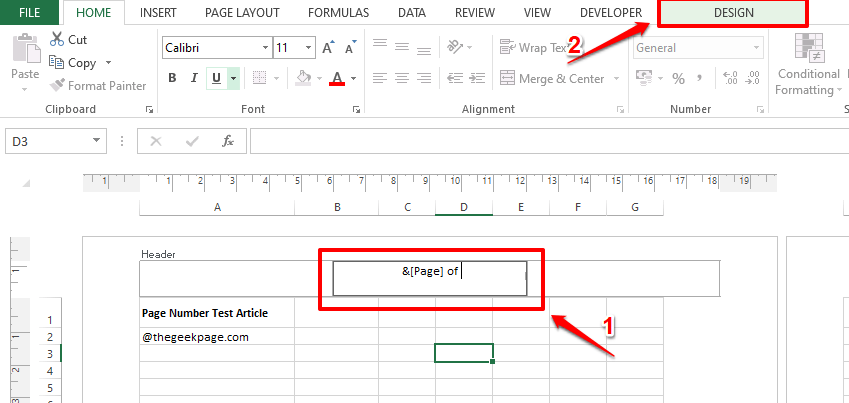
चरण 8: अब, बस पर क्लिक करें पृष्ठों की संख्या बटन। यह कोड जोड़ देगा &[पेज] अपने हेडर को। उत्तम!
टिप्पणी: कोड &[पेज] से मेल खाती है पृष्ठों की कुल संख्या.
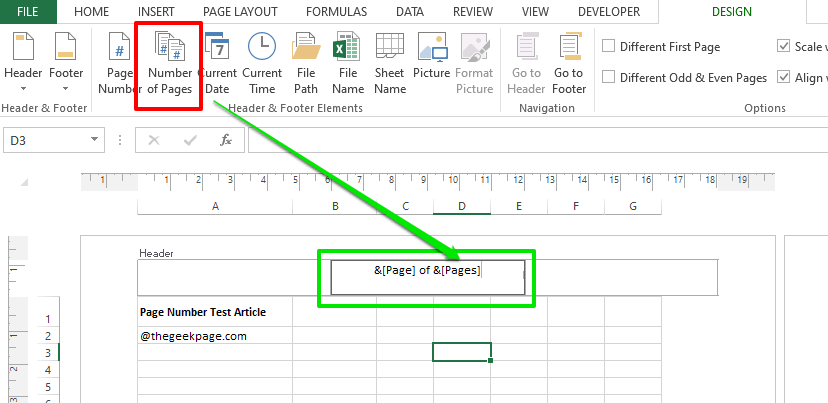
विज्ञापन
चरण 9: बस इतना ही, आपके द्वारा बनाए गए जादू को देखने के लिए हेडर क्षेत्र के बाहर कहीं क्लिक करें!

जिस तरह हेडर के लिए एक सेक्शन होता है, उसी तरह फुटर के लिए भी एक सेक्शन होता है, अगर आप पेज को थोड़ा नीचे स्क्रॉल करते हैं। पाद लेख में भी पृष्ठ संख्या सम्मिलित करने के लिए, आप ऊपर दिए गए चरणों में वर्णित चरणों को ही कर सकते हैं।
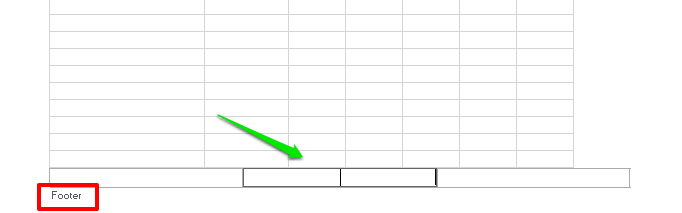
समाधान 2: पृष्ठ लेआउट विकल्पों के माध्यम से
यह तरीका भी पहले वाले की तरह ही सीधा आगे है।
स्टेप 1: सबसे पहले, पर क्लिक करें पेज लेआउट शीर्ष पर टैब। अब, के तहत पेज लेआउट विकल्प, एक छोटा होगा विस्तार आइकन उसी अनुभाग में मौजूद है जैसे विकल्पों में से मार्जिन, अभिविन्यास, आकार, आदि। इस पर क्लिक करें विस्तार खोलने के लिए आइकन पृष्ठ सेटअप विकल्प।
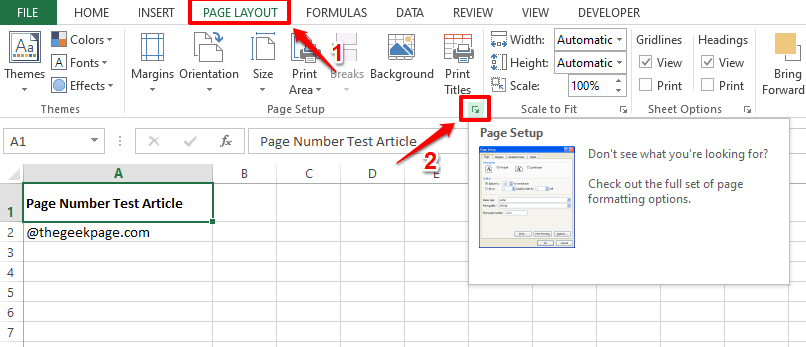
चरण दो: पर पृष्ठ सेटअप विंडो, पर क्लिक करें अगुआ पुछल्ला टैब।
दोनों के लिए ड्रॉपडाउन होंगे हैडर तथा फ़ुटबाल. यदि आप चाहते हैं कि पेज नंबर को हेडर के रूप में डाला जाए, तो इससे जुड़े ड्रॉपडाउन पर क्लिक करें हैडर विकल्प, अन्यथा से जुड़े ड्रॉपडाउन पर क्लिक करें फ़ुटबाल विकल्प।
चूंकि मैं अपने पेज नंबर को हेडर के रूप में जोड़ना चाहता हूं, इसलिए मैंने हेडर विकल्प से जुड़े ड्रॉपडाउन पर क्लिक किया है।
ड्रॉपडाउन मेनू विकल्पों में से, अपनी पसंद के अनुसार पृष्ठ संख्या प्रारूप चुनें। मैंने चुना है का पेज 1 ? प्रारूप। यह मुझे वर्तमान पृष्ठ संख्या और दस्तावेज़ में पृष्ठों की कुल संख्या देगा।
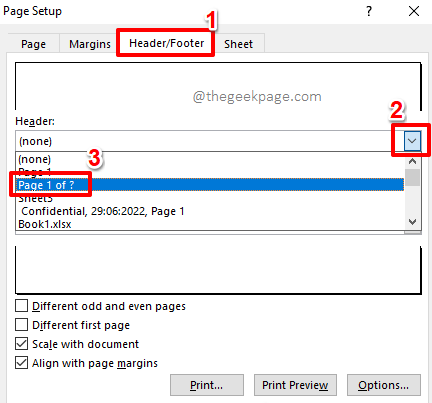
चरण 3: एक बार जब आप प्रारूप का चयन कर लेते हैं, तो आप देख पाएंगे a पूर्व दर्शन आपके पेज नंबर का। मारो ठीक है आगे बढ़ने के लिए बटन।
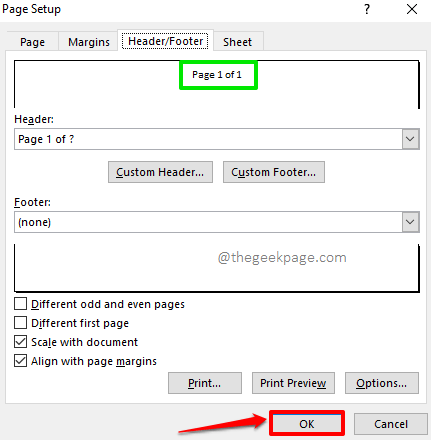
चरण 4: एक बार जब आप दस्तावेज़ पर वापस आ जाते हैं, तो आप देख सकते हैं कि अब पृष्ठ की सीमाएं यथावत हैं। यह दिखाता है छाप क्षेत्र।
हम एक्सेल पर सामान्य व्यू मोड पर पेज नंबर नहीं देख सकते हैं। तो चाबियां दबाएं सीटीआरएल + पी एक साथ खोलने के लिए छाप सेटअप पृष्ठ और अपने परिवर्तनों को सत्यापित करने के लिए।
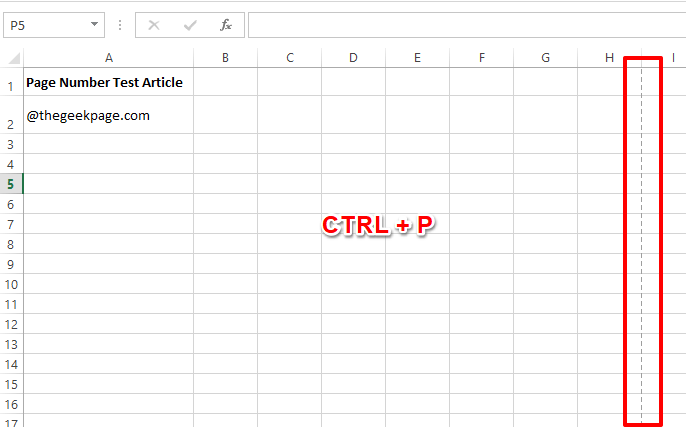
चरण 5: प्रिंट सेटिंग्स पेज पर, आप देख सकते हैं कि पेज नंबर अब आपके एक्सेल दस्तावेज़ पर सफलतापूर्वक आ रहे हैं। आनंद लेना!
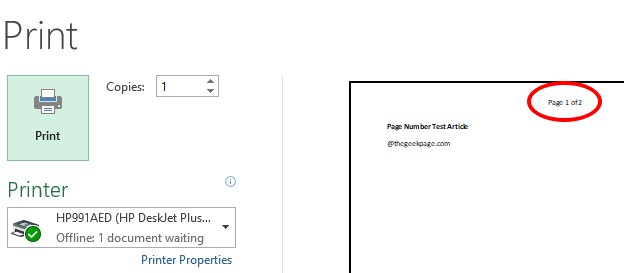
कृपया हमें कमेंट सेक्शन में बताना न भूलें कि कौन सा तरीका आपका पसंदीदा है।
अधिक आश्चर्यजनक ट्रिक्स, युक्तियों और कैसे-कैसे लेखों के लिए बने रहें।
स्टेप 1 - यहां से रेस्टोरो पीसी रिपेयर टूल डाउनलोड करें
चरण दो - किसी भी पीसी समस्या को स्वचालित रूप से खोजने और ठीक करने के लिए स्टार्ट स्कैन पर क्लिक करें।


